Amiután megcsináltad az első lépéseket After Effects programban, észre fogod venni, hogy számos lehetőség áll rendelkezésedre a projektjeid optimalizálására és élettel telivé tételére. Az egyik legjobb módszer animált effektek és kinézetek elérésére az animációs előbeállítások használata a Bridge-ben. Ezen az útmutatón keresztül megtudhatod, hogyan használhatod a Bridge-t hatékonyan, hogy érzékeld a különböző Presets lehetőségeit, mielőtt alkalmaznád őket a projektjeidben.
Legfontosabb megállapítások
- A Bridge lehetővé teszi, hogy az animációs előbeállításokat átnézd és előnézd, mielőtt alkalmaznád őket az After Effects-ben.
- Közvetlenül a Bridge-ből importálhatsz Presets-et a projektedbe, hogy azonnal használhasd őket.
- Különböző kategóriák és típusú Presets állnak rendelkezésre, amelyek különböző effekteket és animációkat kínálnak.
- A saját Presets létrehozásának és mentésének lehetősége kibővíti a kreatív szabadságot az After Effects-ben.
Lépésről lépésre útmutató
1. Bridge megnyitása és Presets átnézése
Először is meg kell nyitnod a Bridge-et. Ha az After Effects már fut, a menüből juthatsz el a Bridge-hez. Kattints az „Ablak” menüpontra, és válaszd a „Bridge” lehetőséget. Itt egy áttekintést láthatsz a rendelkezésre álló Presets-ről.
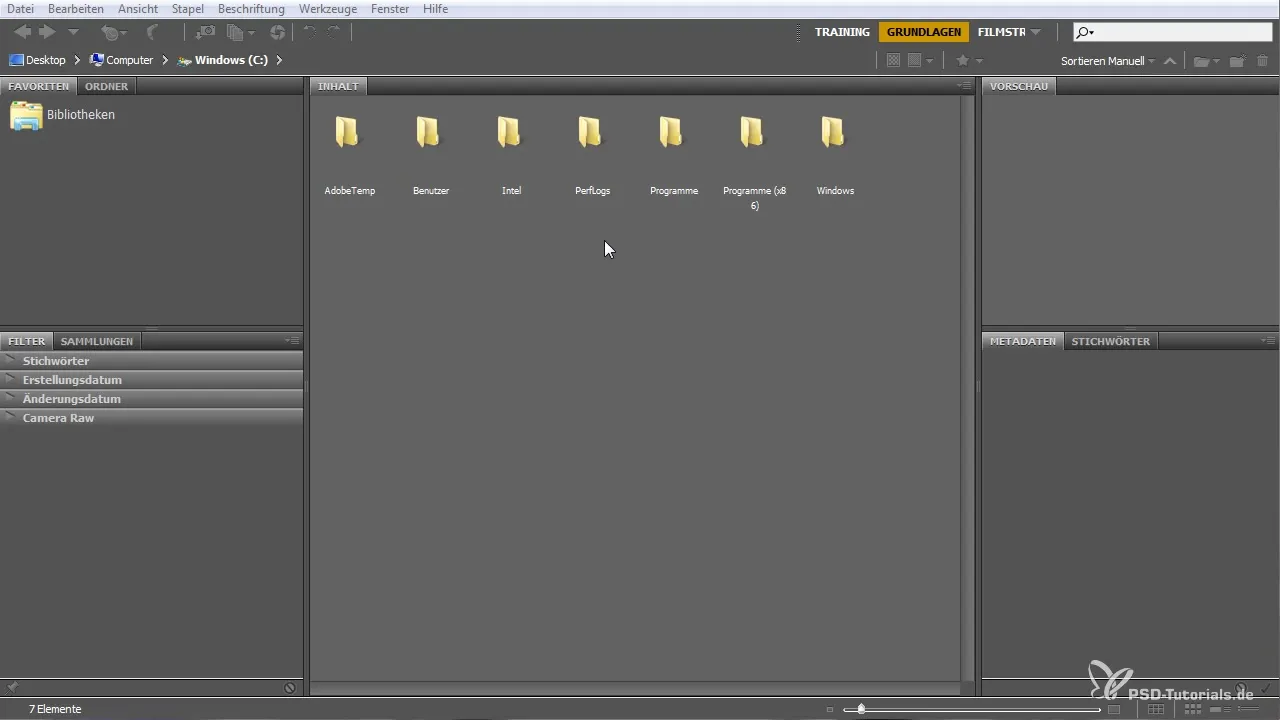
2. Új projekt létrehozása
A tanulás megkönnyítése érdekében hozz létre egy új kompozíciót az After Effects-ben. Húzz egy képet vagy más médiatípust a kompozícióba. A jelölők elhelyezése és a méret beállítása fontos ahhoz, hogy a képed helyesen legyen illesztve.
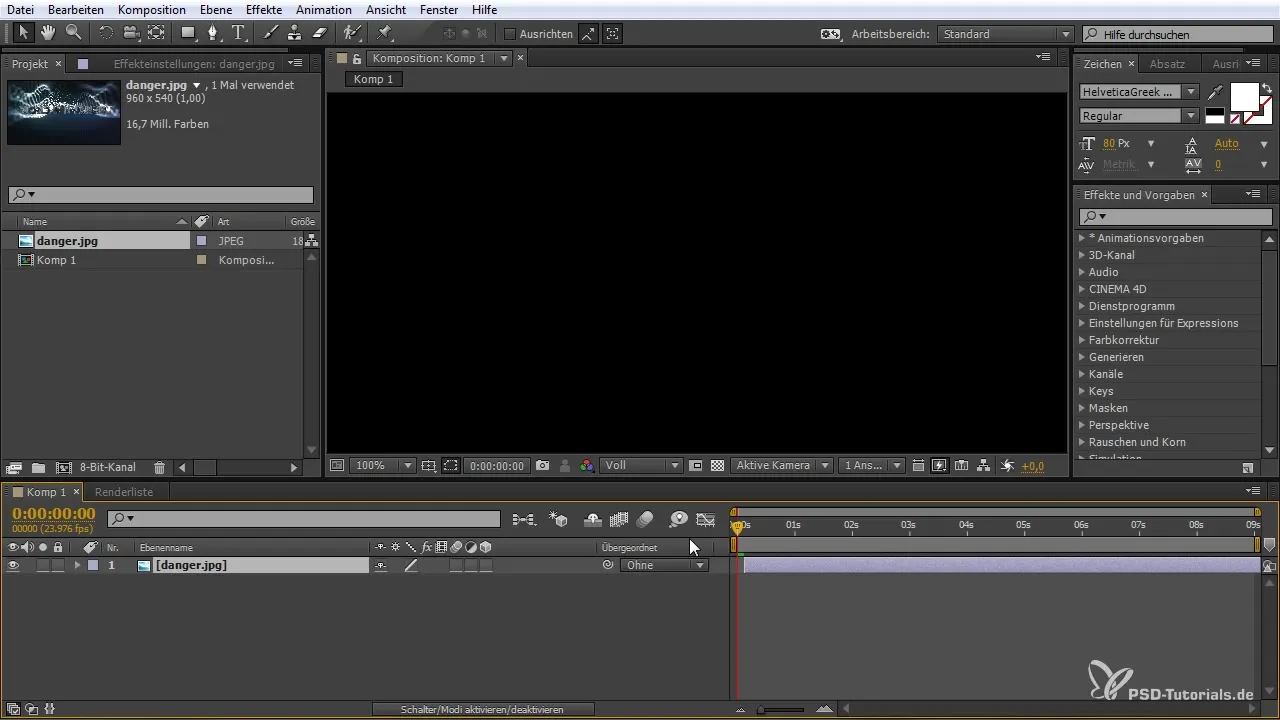
3. Megfelelő effektus keresése
Navigálj az animációs előbeállításokhoz az After Effects-ben. Keresd meg azt a kategóriát, ami érdekel, például a „Rándulások”-at. Kattints a Presets-re, hogy előnézetet kapj. Lehetőséged van az effekt közvetlen megtekintésére, mielőtt alkalmaznád.

4. Effektus alkalmazása
Ha találtál egy effektust, amely tetszik, közvetlenül beillesztheted a projektedbe. Győződj meg róla, hogy a réteg ki van jelölve, mielőtt alkalmaznád az effektust. Egy dupla kattintással a Bridge-ben a Presets-re aktiválhatod az effektust.
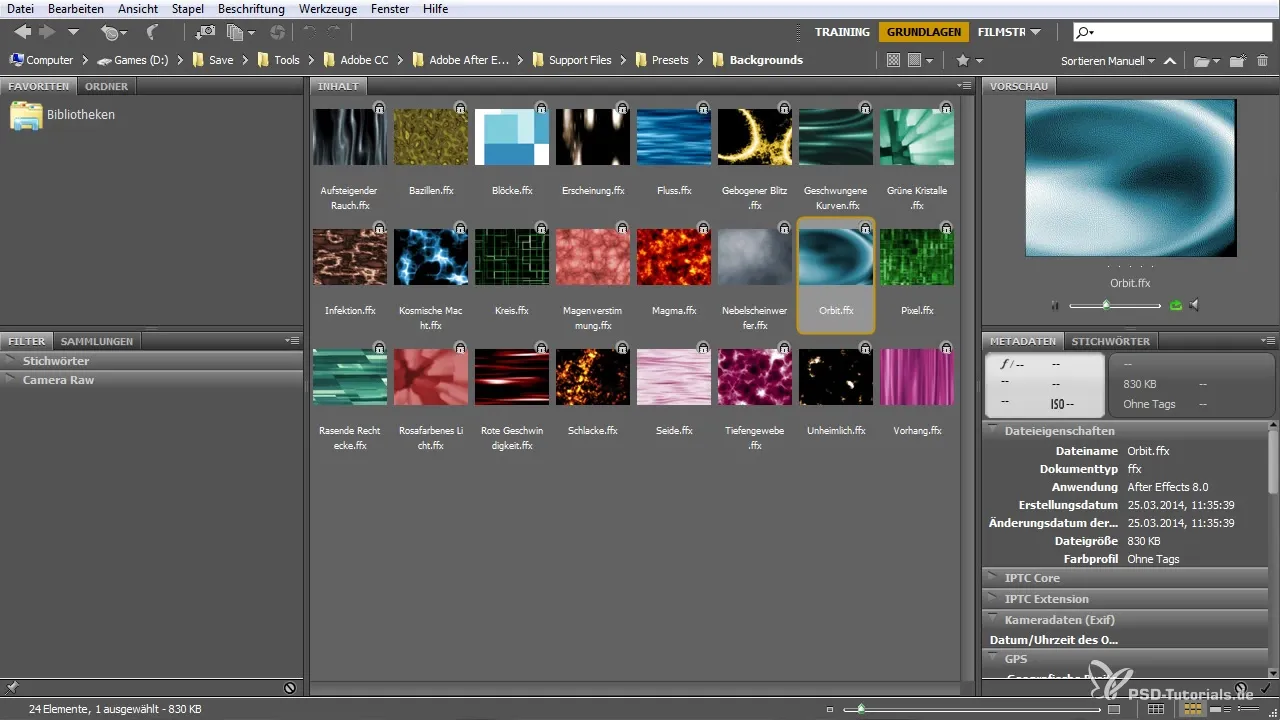
5. Az effektus tulajdonságainak beállítása
Miután alkalmaztad az effektust, módosíthatod a tulajdonságait. Lépj be az effekt vezérlőkbe, hogy megváltoztasd a paramétereket és az effektust a saját ízlésedre formáld.
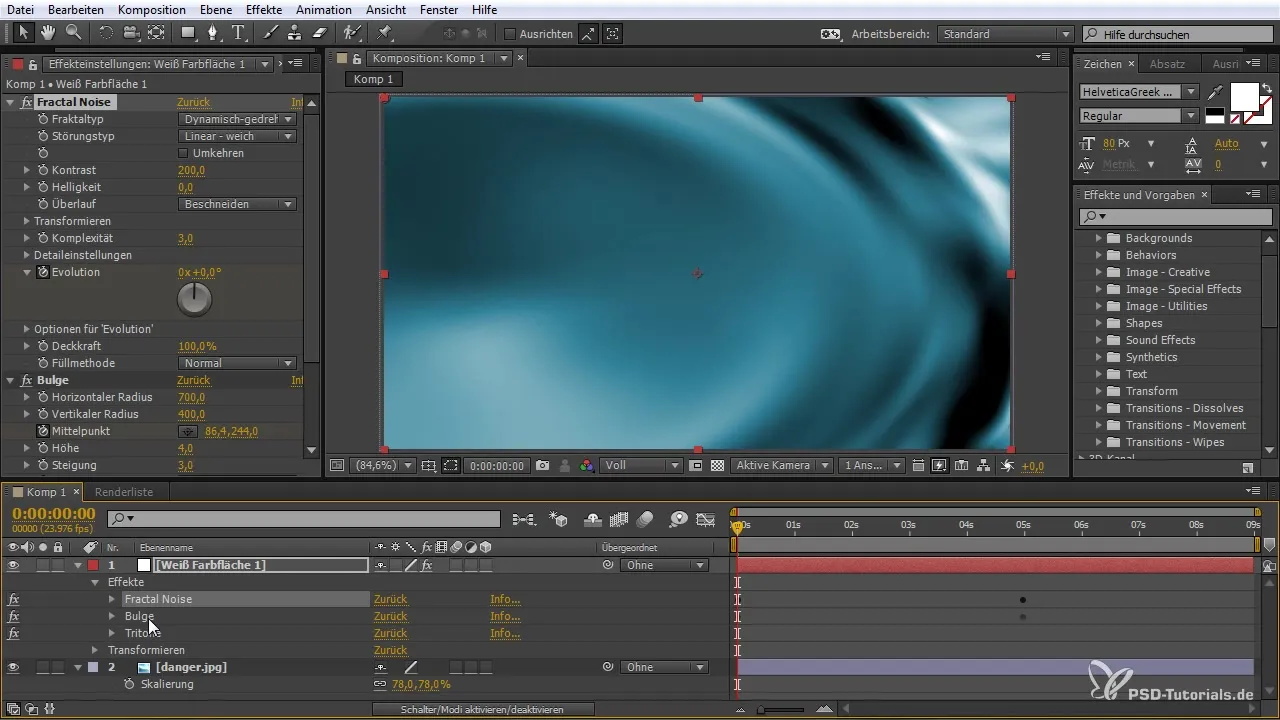
6. Az effektust tesztelni és visszatérni a Bridge-hez
Ahhoz, hogy lásd, milyen az effektus a projektedben, használd az időjelzőt a kompozícióban való navigáláshoz. Ha szeretnél kipróbálni egy másik effektust, térj vissza a Bridge-be és nézz meg további Presets-t.
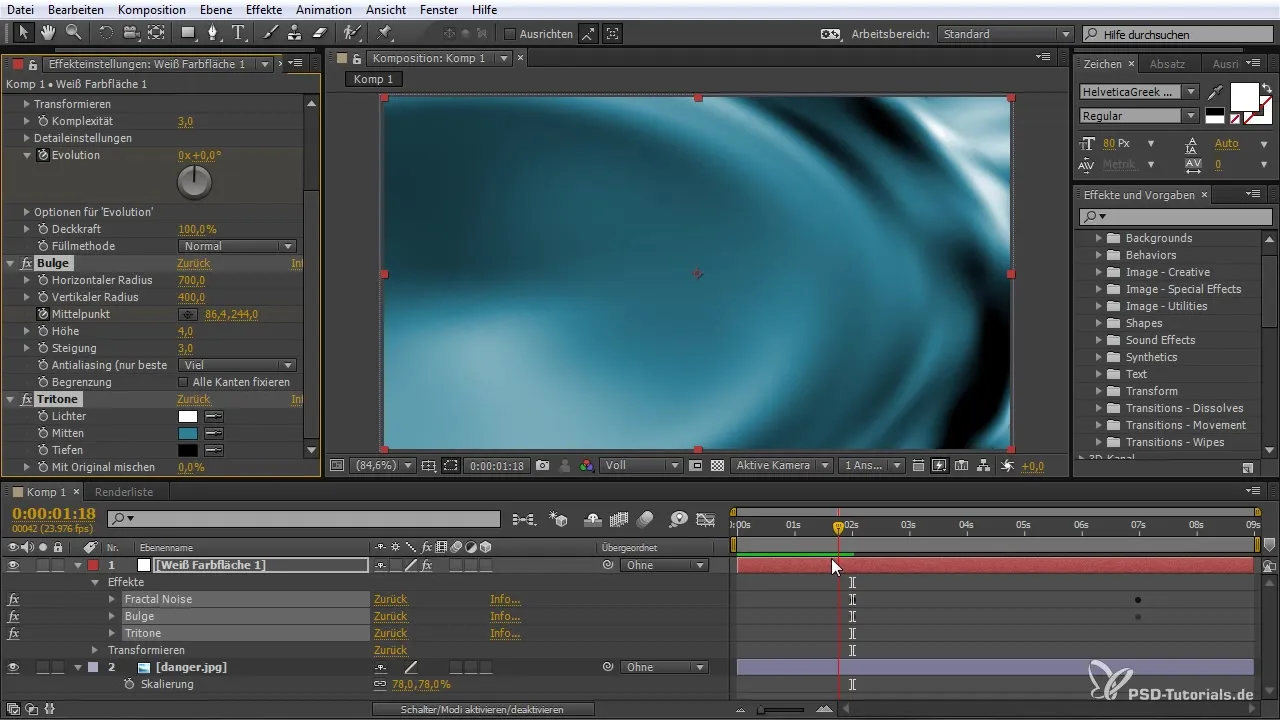
7. Animációk meghosszabbítása vagy lerövidítése
Lehetőséged van az effektusok időtartamának beállítására. Lépj az adott effektus tulajdonságaihoz, és változtasd meg a kezdési időt vagy az animáció hosszát, hogy elérd a kívánt dinamikát.
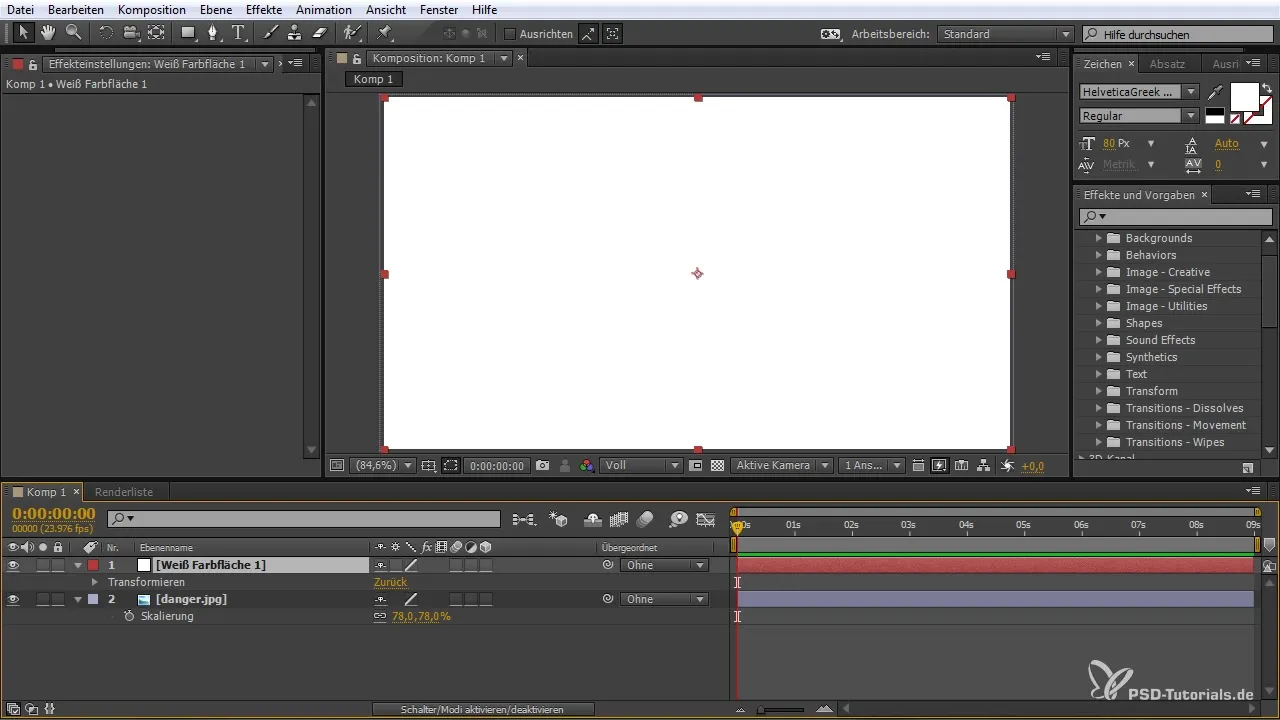
8. Saját Presets létrehozása
Miután érdekes effektusokat hoztál létre, ezeket saját Presets-ként mentheted el. Lépj az „Animáció” menüpontra, és válaszd az új Presets létrehozásának lehetőségét. Adj nevet, és mentsd el a saját előírásaid szerint.
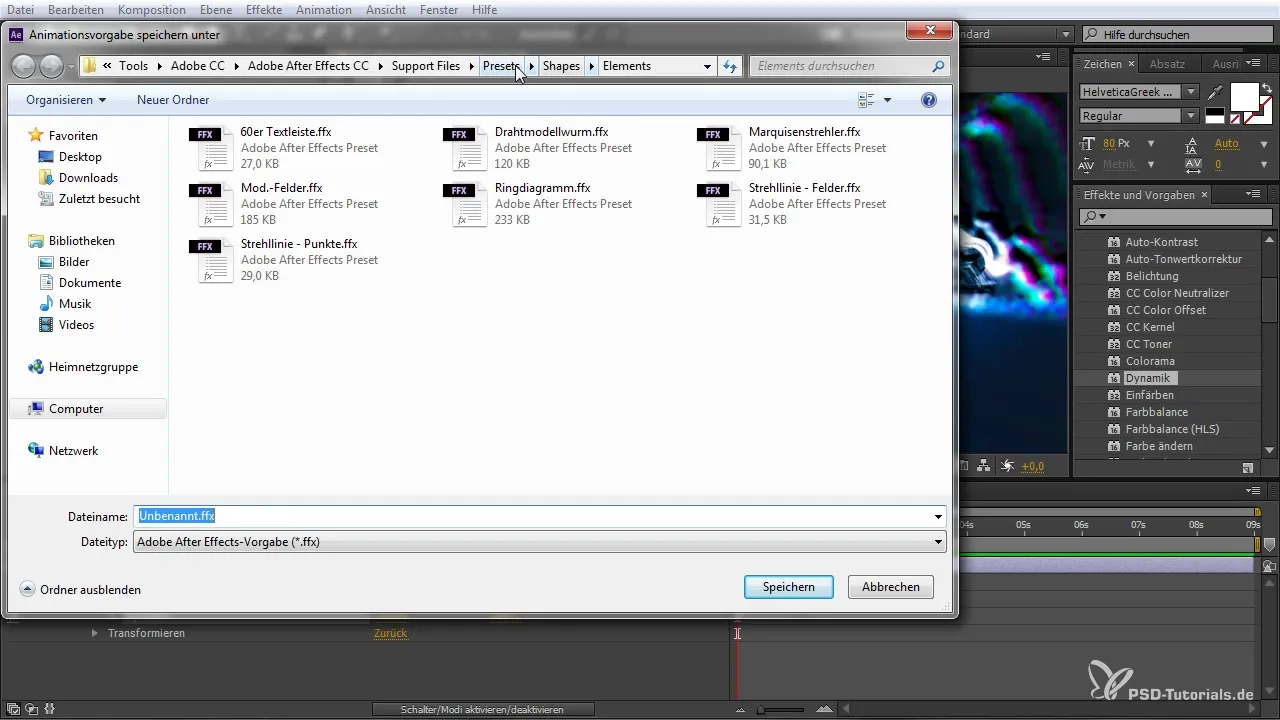
9. Meglévő Presets kezelése
Minden létrehozott Presets a Bridge-ben a „Saját Presets” alatt van tárolva. Itt kezelheted, átnevezheted vagy törölheted őket, ha már nincs rájuk szükséged.
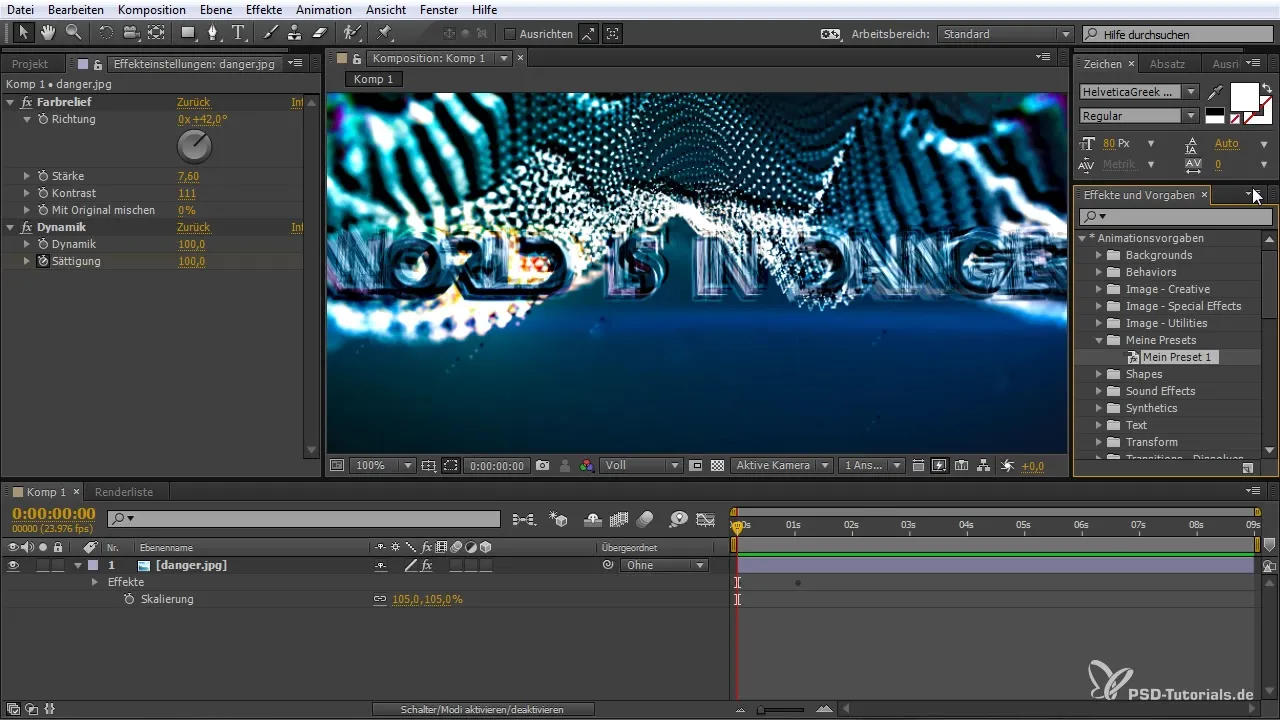
10. Kreatívnak lenni és kipróbálni
Most készen állsz arra, hogy kísérletezz a különböző Presets-ekkel. Próbálj ki különböző kombinációkat és tegyél egyedi animációkat. Használj előnézeti funkciókat, hogy gyors visszajelzést kapj a kreációidról, és azokat azonnal állítsd be.
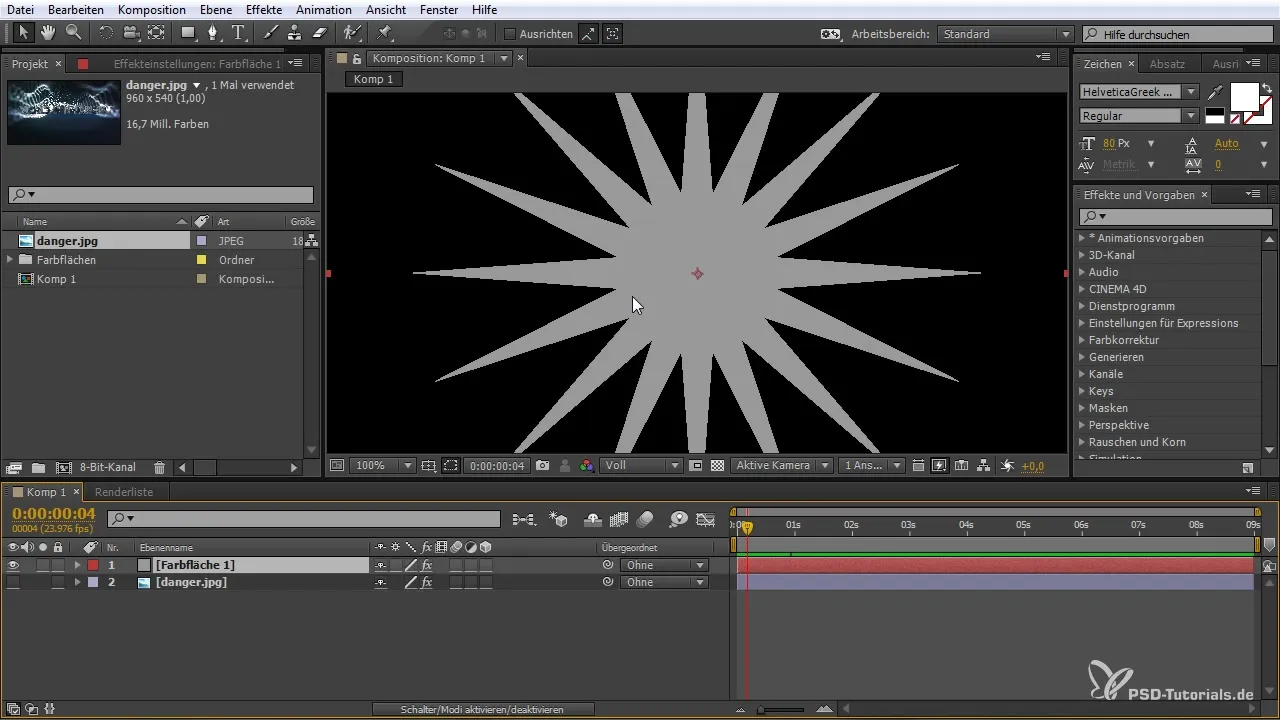
Összefoglalás – Animációs előbeállítások a Bridge-ben: Átfogó útmutató az After Effects felhasználóknak
Most már megismerted az alapvető lépéseket, hogy az animációs előbeállításokat hatékonyan használhasd az After Effects-ben. A Bridge segítségével lehetőséged van a különböző Presets átvizsgálására és azok pontos illesztésére a szükségleteidhez.
Gyakran ismételt kérdések
Hogyan nyithatom meg a Bridge-t?Lépj be az After Effects-be az „Ablak” menüpontra, és válaszd a „Bridge” lehetőséget.
Tudok saját Presets-et létrehozni?Igen, létrehozhatsz és el is menthetsz saját Presets-et.
Hogyan lehet egy effektust alkalmazni a Bridge-ből az After Effects-ben?Jelöld ki a réteget az After Effects-ben, és dupla kattintással aktiválhatod a kívánt Presets-t a Bridge-ben.
Mi történik, ha egy effektusra már nincs szükségem?Válaszd ki az effektust, majd töröld vagy deaktiválj!
Hogyan állíthatom be egy effektus időtartamát?Lépj be az effekt vezérlőkbe, és változtasd meg a kezdési időt vagy az animáció hosszát.


